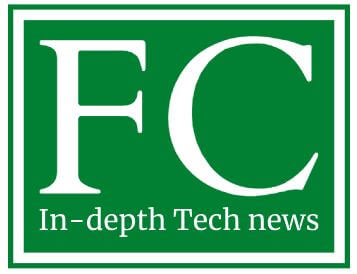사무용 업무를 하다 보면 노트북 모니터를 포함해 3개의 트리플 모니터를 사용하는 것이 매우 편리할 때가 많습니다. 특히 요즘처럼 챗 GPT가 일상화된 상황에서는 창 하나는 검색용, 다른 하나는 GPT용으로 띄워 놓고, 메인 모니터로 작업을 하는 방식이 유용합니다. (업무용 듀얼모니터 구성법 참조)
그런데 중저가형 노트북의 경우, 최신형 노트북에서도 USB C 포트에서 DP Alt 모드가 지원되지 않는 경우가 있습니다. 이럴 때 사용하는 것이 USB 3.0(3.1) 포트를 활용해 HDMI로 영상을 송출하는 컨버터입니다. 이 컨버터를 사용하면 그래픽카드를 사지 않고도 노트북이나 데스크탑에서 FHD(1920×1200) 수준의 모니터를 연결할 수 있습니다. 트리플 모니터를 사용하면 생각보다 생산성이 크게 향상됩니다.

트리플 모니터용 USB 3.0 to HDMI 컨버터의 원리
이 컨버터는 DisplayLink 또는 Analogix와 같은 회사에서 제조한 특수한 비디오 프로세서 칩을 포함하고 있습니다. 이 칩은 USB 3.0 연결을 통해 받은 비디오 데이터를 HDMI 비디오 신호로 변환하여 HDMI 모니터나 TV에 표시할 수 있도록 합니다.
컨버터를 사용하려면 컴퓨터에 드라이버를 설치해야 합니다. 이 드라이버는 운영 체제가 USB를 통해 비디오 프로세서 칩을 인식하고 통신할 수 있도록 합니다. 드라이버가 설치되면 컴퓨터는 USB 3.0을 HDMI로 변환하는 컨버터를 추가 디스플레이 출력으로 취급합니다.
비디오 데이터는 컴퓨터의 CPU와 시스템 RAM에서 USB 3.0 연결을 통해 컨버터로 전송됩니다. 컨버터의 비디오 프로세서는 그런 다음 비디오 프레임을 렌더링하고 HDMI 비디오 스트림으로 인코딩하여 외부 디스플레이에 출력합니다.
USB 3.0은 최대 5Gbps의 충분한 대역폭을 제공하여 1080p 해상도에서 60Hz의 새로 고침 빈도로 비디오 데이터를 전송할 수 있습니다. 그러나 USB의 대역폭 제한으로 인해 4K와 같은 높은 해상도는 일반적으로 지원되지 않습니다.
이 컨버터는 컴퓨터의 데스크톱을 여러 디스플레이에 확장하거나 미러링하는 데 사용할 수 있습니다. 기본적으로 USB 포트에서 전원을 공급받는 컴팩트하고 플러그 앤 플레이가 가능한 외부 그래픽 카드로 작동합니다.
저렴한 USB 3.0(2.0) to HDMI 컨버터는 싼 게 비지떡입니다.

결론부터 말씀드리면, 중국산 저가 컨버터는 절대로 피하셔야 한다는 점을 강조하고 싶습니다. 중국산 컨버터는 대략 위의 모습과 비슷하며, 브랜드명은 제각각입니다. 아마도 하나의 제조사가 만든 제품을 상표만 바꿔서 판매하는 것으로 보입니다.
이 컨버터는 USB를 꽂으면 자동으로 드라이버가 설치되는 형태인데, 처음에는 편리하다고 생각할 수 있지만 시간이 지나면서 뭔가 꺼림직한 느낌이 듭니다. 그리고 드라이버 이름이 XXX로 시작하는데, 이 이름도 신뢰하기 어려운 느낌을 줍니다.
일단 가격이 2~3만 원대로 상대적으로 저렴하기 때문에 처음에는 만족도가 높을 수 있습니다. 그러나 시간이 지날수록 화면이 얼거나 순간적으로 꺼지는 경우가 잦아지며, 윈도우가 잠자기 모드 이후 다시 작동할 때 화면이 켜지지 않는 문제가 발생할 수 있습니다. 이 경우 다시 컴퓨터를 재시작해야 정상적으로 작동됩니다.
스타테크 USB 3.0 to HDMI 어댑터 : 트리플 모니터용최고의 가성비 제품

위 사진의 스타테크 제품(USB32HDES)은 중국산보다 약 2배 비싼 4~5만 원 정도에 판매되고 있습니다. (그리고 무려 대만산입니다.) 가격은 중국산 저가 제품보다 비싸지만, 안정성 면에서 월등한 성능을 자랑합니다. 윈도우가 잠자기 모드에서 깨어난 후에도, 마치 HDMI에 모니터가 직접 연결된 것처럼 곧바로 작동하며, 중국산 어댑터에서 자주 보이던 딜레이 현상이나 어지럼을 유발하는 문제도 없습니다. 그냥 HDMI 포트가 하나 더 생긴 것 같은 느낌을 줍니다.
이 제품은 HDMI 1.2로 출력되며, 내장 메모리가 16MB입니다. 1920×1080 수준의 FHD 모니터를 구동하는 데 최적화된 제품입니다. 더 비싼 가격을 지불하면 4K용 제품을 구입할 수 있지만, 4K 주력 모니터는 HDMI에 직접 연결해서 사용할 수 있기 때문에, 트리플 모니터를 사용하려는 분들은 굳이 10만 원의 거금을 주고 상위 제품을 구입할 필요는 없어 보입니다.
맥북용으로도 사용할 수 있습니까?
위 사진의 제품은 윈도우즈 만을 지원하지만, 상위모델인 Startech USB32HDPRO 어탭터 제품은 DisplayLink DL-3500 칩셋을 사용하여, 윈도우와 macOS 모두에서 플러그 앤 플레이 기능과 드라이버 지원을 제공합니다. 따라서, 맥북 에어, 맥북 프로 또는 USB 3.0 포트를 가진 다른 맥 모델이 있다면, StarTech USB32HDPRO 외부 HDMI 모니터나 TV를 쉽게 연결할 수 있습니다. 이를 통해 맥의 데스크톱 화면을 미러링하거나 확장할 수 있습니다.
어댑터를 맥북의 사용 가능한 USB 3.0 포트에 꽂고 필요한 DisplayLink 드라이버를 설치하면, HDMI 출력을 통해 최대 1920×1200 해상도에서 60Hz로 추가 디스플레이를 활용할 수 있습니다. 이로써, 맥북 사용자들도 간편하게 여러 대의 모니터를 사용하여 업무 효율을 높일 수 있습니다.
트리플 모니터를 사용하면 생산성이 향상되는 업무
트리플 모니터를 사용하면 다음과 같은 업무에서 효율성과 생산성이 크게 향상됩니다:
문서 작업 및 코딩
- 문서 작업: 여러 문서와 참고 자료를 동시에 열어둘 수 있어 작업이 수월해집니다. 예를 들어, 하나의 모니터에는 작성 중인 문서를, 다른 모니터에는 참고 자료나 이메일을 띄워 놓으면 훨씬 효율적으로 작업할 수 있습니다.
- 코딩: 코드 편집기, 실행 화면, 참고 자료 등을 별도 화면에 배치할 수 있습니다. 이렇게 하면 코드를 작성하면서 즉시 실행 결과를 확인하고, 필요한 참고 자료를 바로 볼 수 있어 개발 속도가 빨라집니다.
데이터 분석 및 금융 거래
- 데이터 분석: 다양한 데이터와 차트를 동시에 모니터링할 수 있어 업무 효율이 높아집니다. 예를 들어, 한 화면에는 원본 데이터를, 다른 화면에는 분석 결과를, 세 번째 화면에는 관련 차트를 띄워 놓고 작업할 수 있습니다.
- 금융 거래: 주식, 외환 등 금융 거래 시 여러 화면을 동시에 확인할 수 있어 유리합니다. 예를 들어, 하나의 모니터에는 거래 플랫폼을, 다른 모니터에는 뉴스 피드를, 세 번째 모니터에는 실시간 차트를 띄워놓고 거래할 수 있습니다.
영상/사진 편집
- 영상 편집: 타임라인, 프로젝트 창, 미리보기 창 등을 별도 화면에 배치하여 작업이 용이해집니다. 예를 들어, 한 화면에는 타임라인을, 다른 화면에는 프로젝트 파일을, 세 번째 화면에는 미리보기를 띄워놓고 편집할 수 있습니다.
- 사진 편집: 여러 이미지를 동시에 열어두고 작업할 수 있습니다. 이렇게 하면 비교 작업이나 일관된 수정 작업을 할 때 매우 편리합니다.
온라인 회의 및 강의
- 화상 회의: 화상 회의나 온라인 강의 시 자료 공유 및 메모가 용이해집니다. 예를 들어, 한 화면에는 화상 회의 창을, 다른 화면에는 발표 자료를, 세 번째 화면에는 메모를 띄워놓고 회의를 진행할 수 있습니다.
- 온라인 강의: 여러 자료를 동시에 참고하며 원활한 업무 진행이 가능합니다. 예를 들어, 한 화면에는 강의 영상을, 다른 화면에는 강의 자료를, 세 번째 화면에는 실시간 채팅을 띄워놓고 강의를 들을 수 있습니다.
프로그래밍 및 개발
- 프로그래밍: 코드 편집기, 컴파일러, 디버거, API 문서 등을 별도 화면에 배치하여 개발 효율이 높아집니다. 예를 들어, 한 화면에는 코드 편집기를, 다른 화면에는 컴파일러나 디버거를, 세 번째 화면에는 API 문서를 띄워놓고 작업할 수 있습니다.